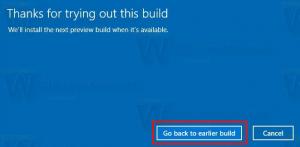Como abrir o prompt de comando na inicialização do Windows 11
Esta postagem mostrará como abrir o Prompt de Comando na inicialização do Windows 11. O console será aberto como Administrador, portanto, você poderá executar uma série de tarefas de solução de problemas. Além disso, é útil quando você não consegue abrir um prompt de comando normal no Windows 11.
Propaganda
O Prompt de Comando é uma ferramenta legada incluída na maioria das versões do Windows. Suas raízes estão no MS DOS, então é realmente uma ferramenta com uma longa história. O prompt de comando é um lugar onde você pode digitar um variedade de comandose realizar muitas tarefas sem envolver a GUI.
Veja como você pode abrir o Prompt de Comando na inicialização do Windows 11. Revisaremos dois métodos para fazer isso, com e sem a mídia inicializável.
Abra o prompt de comando na inicialização do Windows 11
- Inicialize a partir do seu Windows 11 a partir de um mídia inicializável ou um Arquivo ISO no caso de uma máquina virtual.
- Depois de ver a tela de instalação do Windows, pressione Mudança + F10.
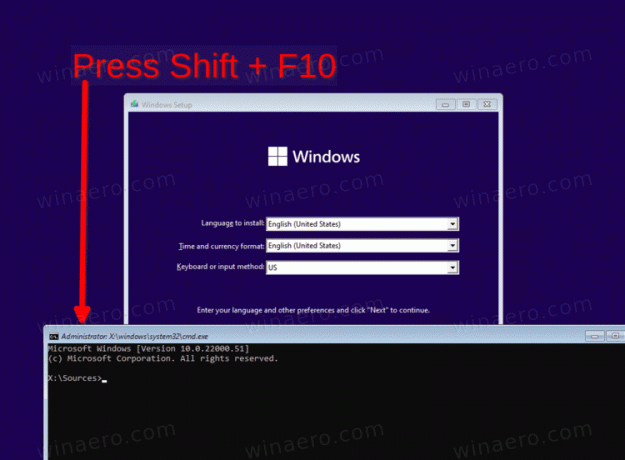
- Isso abrirá instantaneamente um prompt de comando.
Feito! UMAAlternativamente, clique em Próximoe selecione Conserte seu computador para carregar o prompt de comando como Administrador com Inicialização Avançada.
Abra o prompt de comando com inicialização avançada
- Na instalação do Windows, clique em Avançar.

- Clique no Conserte seu computador link na próxima página.
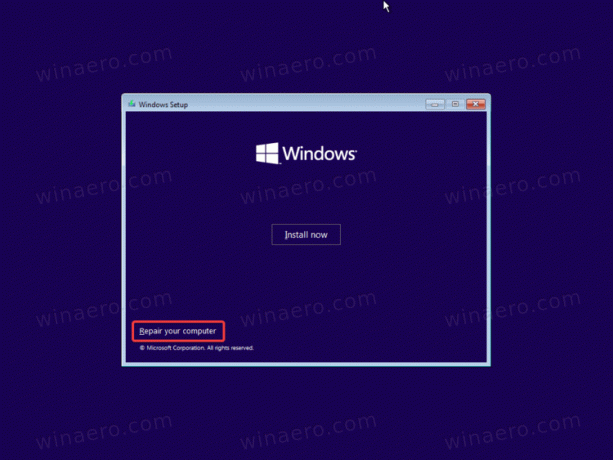
- Selecione os Solucionar problemas item.
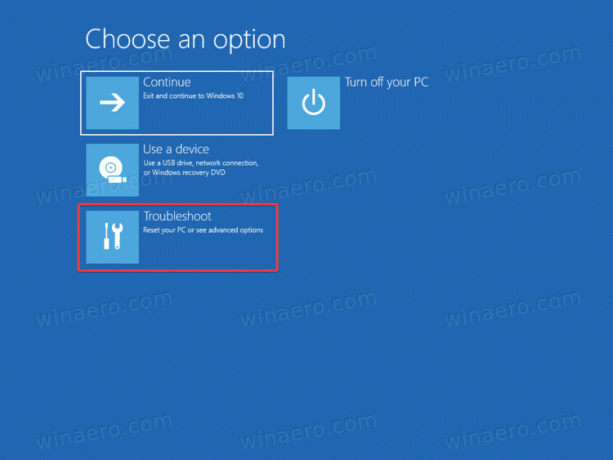
- Finalmente, escolha Prompt de comando debaixo Opções avançadas.
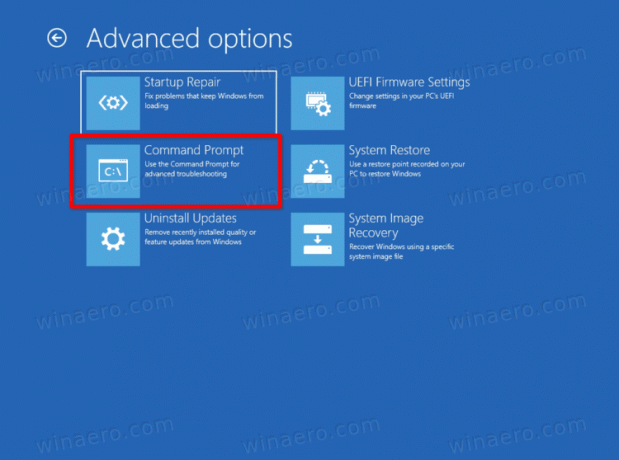
- Se for solicitada uma chave do BitLocker, clique em Pular esta unidade.
O Windows 11 será o shell de comando como Administrador.
Vale a pena mencionar que se você é capaz de iniciar o sistema operacional, você pode reinicie-o diretamente para inicialização avançadae evite usar uma mídia inicializável ou arquivo ISO. Existem vários métodos que você pode usar para isso, incluindo
- Definições (Vencer + eu)> Sistema> Recuperação> Reinicie agora botão
- Menu Iniciar> Botão liga / desliga> Segure o Mudança e clique em Reiniciar.
- pressione Vencer + R e digite
desligamento / r / o / f / t 0.
Qualquer um desses truques o levará às opções de inicialização avançada, de onde você pode selecionar facilmente a opção do prompt de comando.